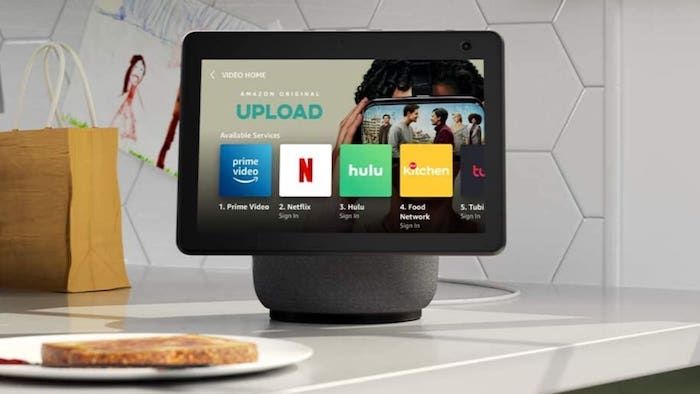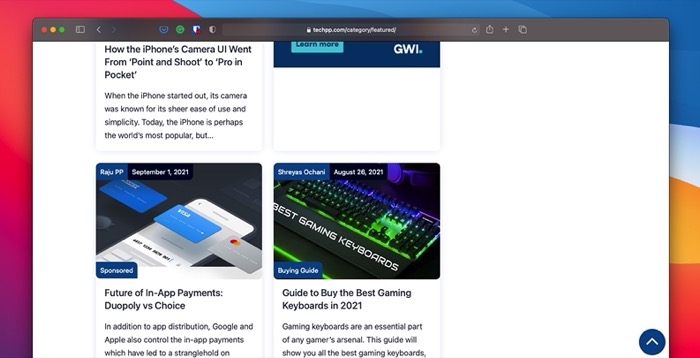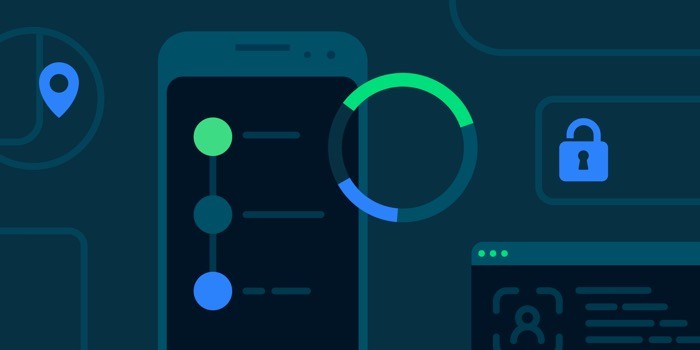Как создать собственный рингтон для вашего iPhone
В iPhone поставляется несколько рингтонов, которые вы можете использовать, но это твой iPhone, почему бы не использовать собственную мелодию звонка для определенных контактов? Таким образом, когда вам позвонит определенный человек, вы сразу сможете узнать, кто это. Например, вы можете установить песню, которая будет особенной для вас и вашего супруга, чтобы, когда ваш супруг позвонит, вы услышите эту песню и сразу поймете, кто это.
Вы можете создать собственную мелодию звонка прямо на своем iPhone с помощью GarageBand или использовать свой Mac, если вы знаете, как это сделать. Вот как это работает.
Как сделать и установить рингтоны из песен на свой Mac
Если ваша музыкальная библиотека находится на вашем Mac, вы можете создавать рингтоны с помощью Apple Music. Однако у вас должен быть физический файл песни — песни, передаваемые в потоковом режиме, нельзя превратить в мелодии звонка. Кроме того, файлы не должны быть защищены от копирования.
Программы для Windows, мобильные приложения, игры - ВСЁ БЕСПЛАТНО, в нашем закрытом телеграмм канале - Подписывайтесь:)
Как сделать рингтон из песни в Apple Music
1. Запустите приложение «Музыка».
2. Зайдите в свою музыкальную библиотеку и найдите песню, которую хотите сделать рингтоном. Включите песню и следите за прошедшим временем в верхней части приложения. Запомните отметку времени, с которой должна начинаться мелодия звонка, а затем отметьте, где она должна заканчиваться. (Примечание: длительность мелодии не может превышать 30 секунд.)
2. Щелкните правой кнопкой мыши по песне и во всплывающем меню выберите Получить данные.
3. Появится окно с подробной информацией о файле песни. Нажмите Параметры.
4. В настройках есть таймкоды для запуска и остановки. Проверить Начинать установите флажок и введите время начала с шага 2. Затем установите флажок Останавливаться поле и введите время окончания. Нажмите ХОРОШО.
5. Выберите файл, затем щелкните меню «Файл» и выберите Конвертировать > Создать версию AAC. (Если единственный вариант, который вы видите, это Создать версию MP3выберите его.)
6. Новая копия файла песни появится под оригиналом. Щелкните по нему правой кнопкой мыши и выберите Показать в поисковике.
7. На рабочем столе должно появиться окно Finder с файлом песни. Посмотрите на расширение файла (расширение указывается после имени файла после «.»). Если вы не видите расширение, щелкните файл правой кнопкой мыши и выберите Получить данные, а затем найдите раздел «Имя и расширение». Затем выполните одно из следующих действий:
- Если расширение .m4a измените это на .m4r.
- Если расширение .mp3, файл необходимо преобразовать в .m4a. Откройте файл в QuickTime Player, который находится в папке «Приложения». Затем в QuickTime Player нажмите на значок Файл меню и выберите Экспортировать как > Только аудио. Назовите файл, выберите место для его сохранения, затем нажмите Сохранять. Затем измените расширение вновь экспортированного файла на .m4r.
Теперь ваш файл рингтона готов для вашего iPhone. Ниже приведены шаги по его установке.
Как загрузить рингтон с Mac на iPhone
1. Подключите iPhone к Mac через USB.
2. Откройте окно Finder (нажмите Command-N).
3. На боковой панели в разделе «Местоположения» вы должны найти свой iPhone. Выберите его.
4. Найдите файл мелодии звонка (с расширением .m4r) и перетащите его в окно Finder, в котором выбран ваш iPhone.
5. Рядом с курсором и файлом, который вы перетаскиваете, должен появиться зеленый значок «+». Это означает, что вы добавите его на свой iPhone. Перетащите файл, чтобы установить его.
Вот и все! Чтобы увидеть мелодию звонка, откройте приложение «Настройки» на iPhone, затем коснитесь Звук и тактильные ощущения > Рингтони он появится вверху списка вместе с другими пользовательскими мелодиями звонка (если они у вас есть).
Как сделать рингтон с помощью GarageBand для iPhone
Если вы хотите создать свою собственную уникальную мелодию звонка, вы можете использовать GarageBand на iPhone. Вы можете начать с нуля (в этом уроке мы не будем показывать вам, как создать песню) или отредактировать существующий звуковой файл, что мы и продемонстрируем здесь. Мелодия должна быть не длиннее 30 секунд.
Прежде чем редактировать в GarageBand, вот как подготовить файл, который вы хотите редактировать.
- Если у вас есть звуковой файл, скопируйте его на iCloud Drive.
- Если вы хотите отредактировать песню, у вас должен быть файл песни: либо купив его в Интернете, либо скопировав с компакт-диска. Если у вас уже есть файл песни на вашем iPhone, вы сможете получить к нему доступ через GarageBand.
- Файлы песен, защищенные от копирования, редактировать нельзя.
- Потоковое воспроизведение песен Apple Music или песен из другого потокового сервиса нельзя использовать в качестве мелодий звонка.
Вот как можно отредактировать звуковой файл в GarageBand для iPhone, а затем сохранить его в качестве мелодии звонка.
Как сделать свои рингтоны на iPhone
Если у вас нет или вы не хотите использовать свой Mac, вы можете создать собственную мелодию звонка прямо на своем телефоне, приложив немного усилий. Вы можете импортировать заранее записанную песню (опять же, это должна быть незащищенная дорожка, принадлежащая вам) или создать что-то оригинальное с помощью инструментов GarageBand. Вот как это сделать:
1. Запустите GarageBand. Если у вас его нет, его можно бесплатно скачать в App Store. Это большое приложение, поэтому подождите некоторое время, чтобы загрузить его.
2. Нажмите Треки в верхней части экрана.
3. Проведите по экрану влево или вправо, пока не найдете Диктофон раздел. Нажмите на него.
4. В левом верхнем углу экрана коснитесь значка Треки кнопка. Это третья кнопка слева.
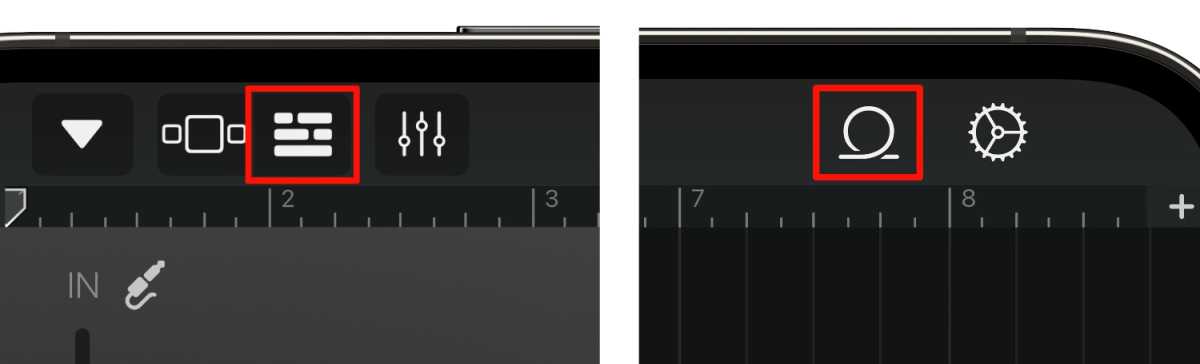
Слева: кнопка «Треки».
Справа: кнопка «Обозреватель циклов».
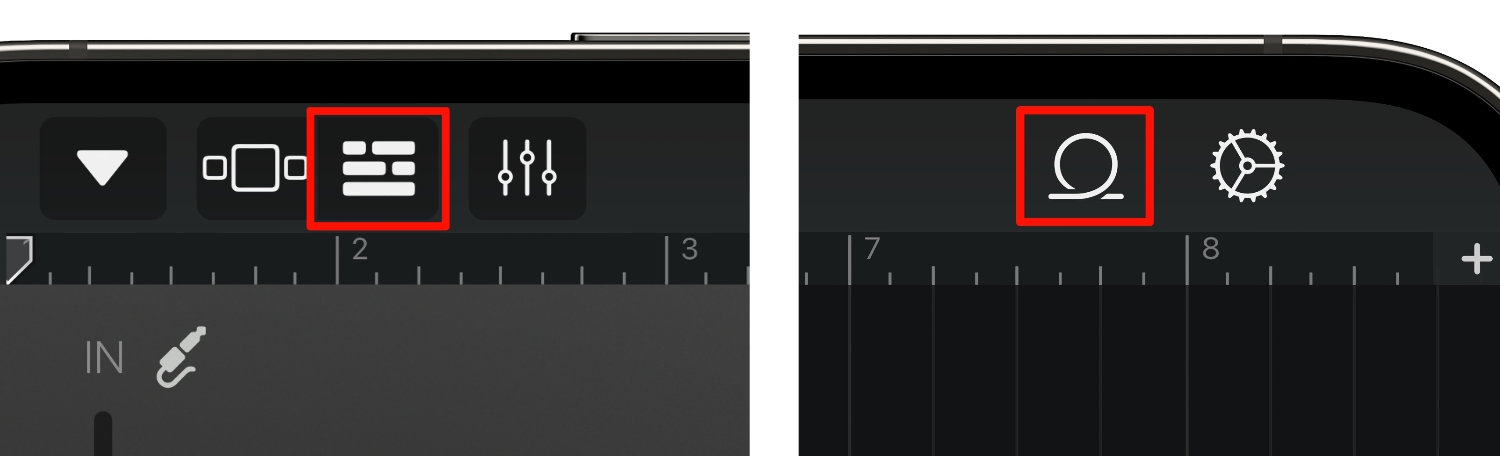 Слева: кнопка «Треки».
Слева: кнопка «Треки».Справа: кнопка «Обозреватель циклов».
ИДГ
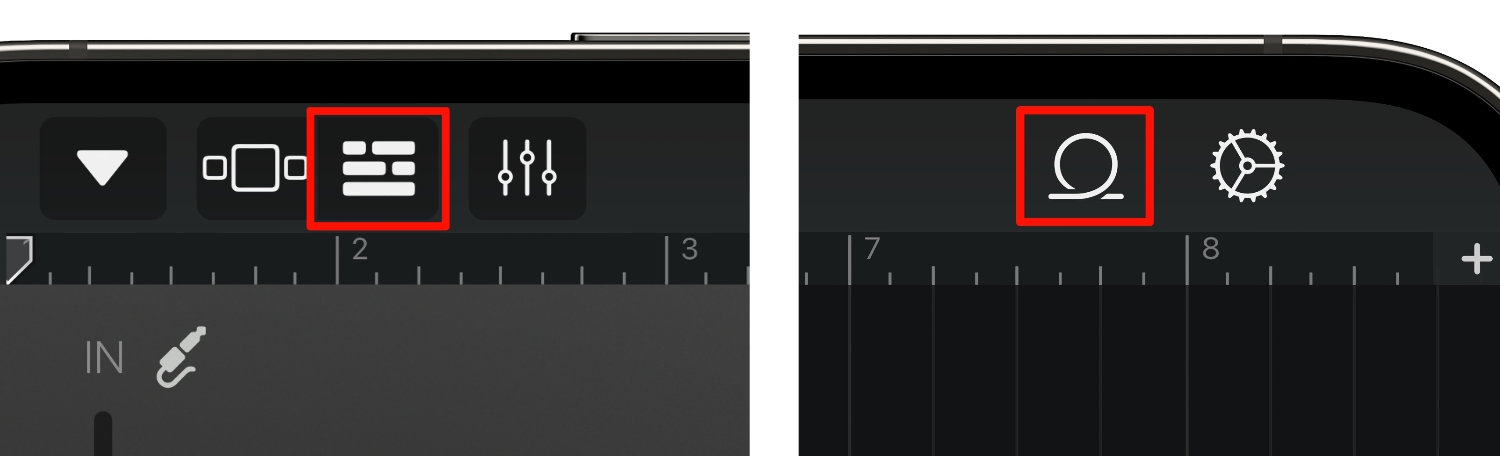 Слева: кнопка «Треки».
Слева: кнопка «Треки».Справа: кнопка «Обозреватель циклов».
ИДГ
ИДГ
5. Коснитесь значка Браузер циклов в правом верхнем углу. Это кнопка со значком петли.
6. Откроется окно браузера файлов, и вы сможете перейти к файлу, который хотите редактировать.
- Если ваш файл находится на iCloud Drive, нажмите Файлы а затем коснитесь Просматривайте объекты в приложении «Файлы» ссылка внизу.
- Если вы хотите отредактировать файл песни, нажмите Музыказатем перейдите к файлу песни.
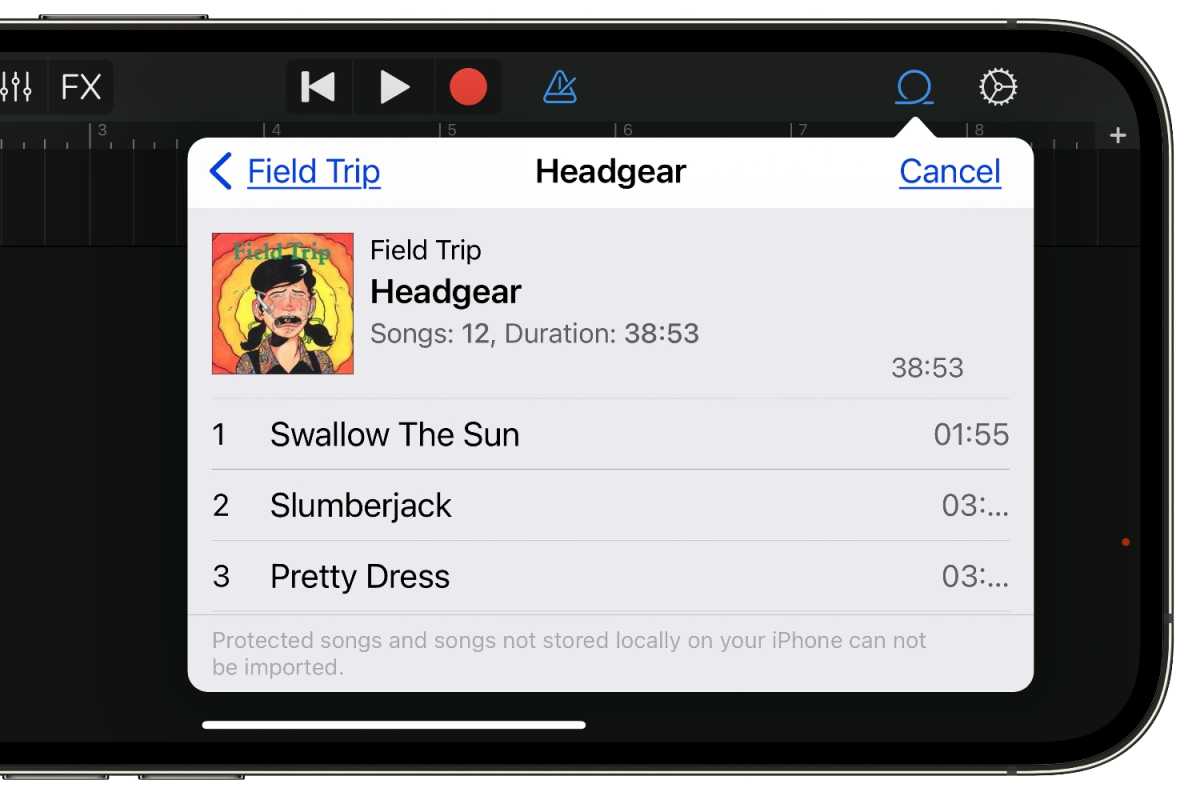
Песни можно импортировать в GarageBand, но они должны находиться на вашем iPhone и не иметь защиты от копирования.
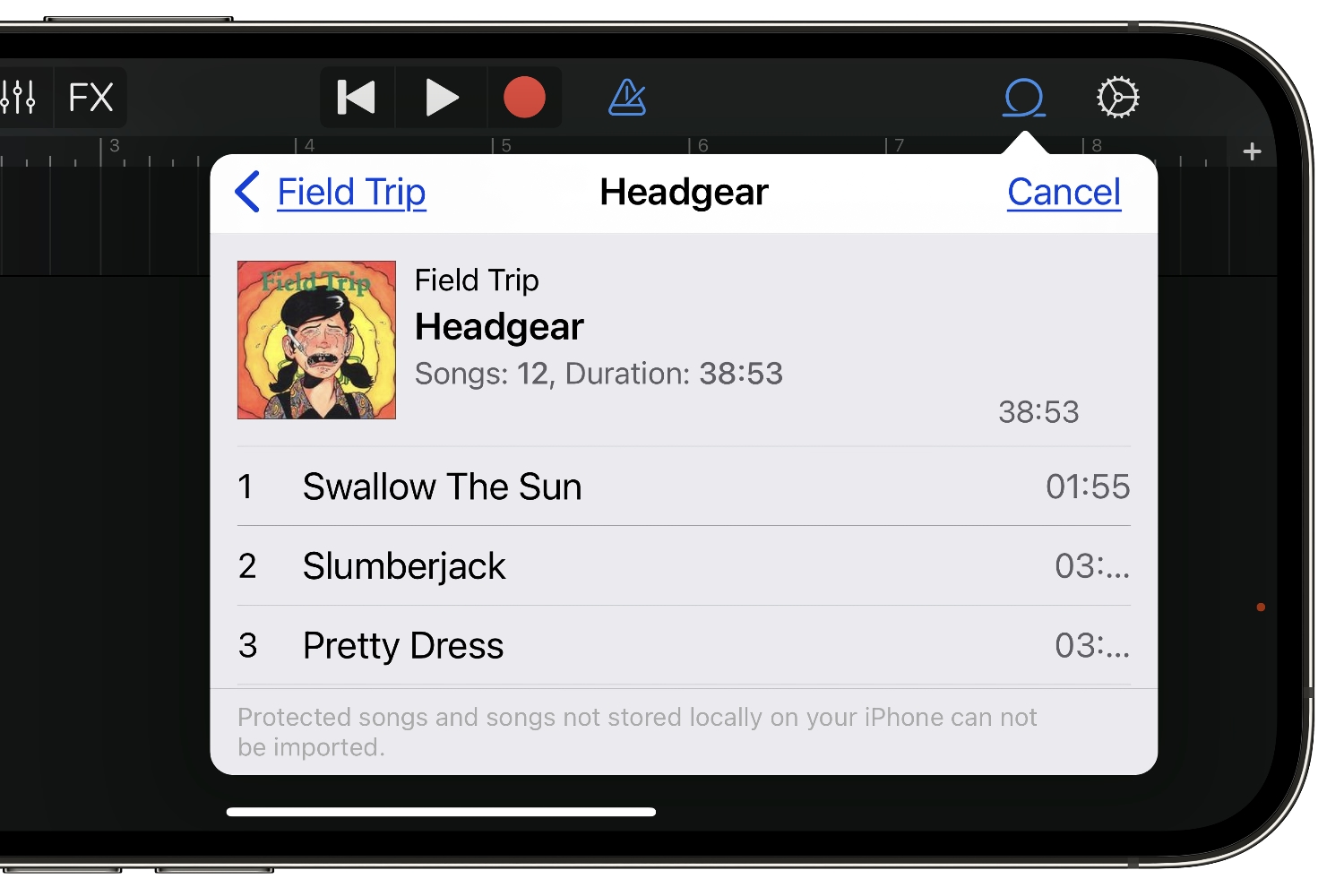
Песни можно импортировать в GarageBand, но они должны находиться на вашем iPhone и не иметь защиты от копирования.
ИДГ
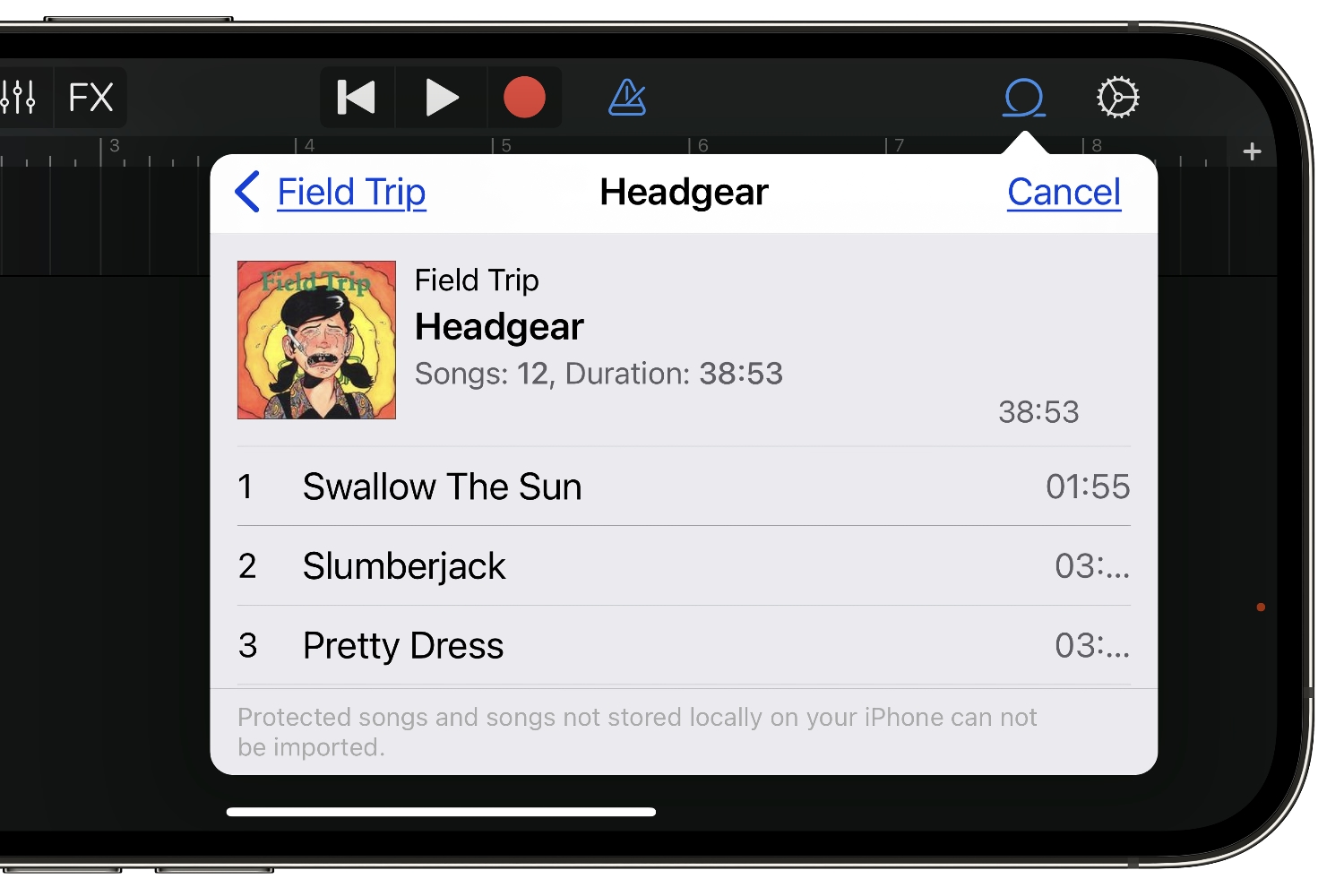
Песни можно импортировать в GarageBand, но они должны находиться на вашем iPhone и не иметь защиты от копирования.
ИДГ
ИДГ
7. Нажмите и удерживайте файл, затем перетащите его из окна браузера в рабочую область GarageBand.
8. Теперь пришло время сократить длительность трека до 30 секунд.
- Если вы хотите, чтобы визуальная подсказка помогала вам определять время, коснитесь значка Настройки кнопку и включи Правитель времени. Это отобразит время в секундах вверху рабочей области.
- Нажмите Играть кнопку вверху, чтобы прослушать песню. Коснитесь его еще раз или коснитесь значка Останавливаться кнопку рядом с ним, чтобы остановить воспроизведение.
- Чтобы обрезать песню, коснитесь дорожки, и на концах появятся полосы обрезки. Коснитесь и перетащите полосу до той точки, где вы хотите обрезать песню.
- Хотя мы не будем здесь вдаваться в подробности, при желании вы можете внести и другие изменения. Вы можете вырезать фрагменты, добавлять эффекты и т. д.
8. Отредактировав песню, вы можете сохранить ее как мелодию звонка. Нажмите Навигация кнопка в левом верхнем углу. Это стрелка, направленная вниз.
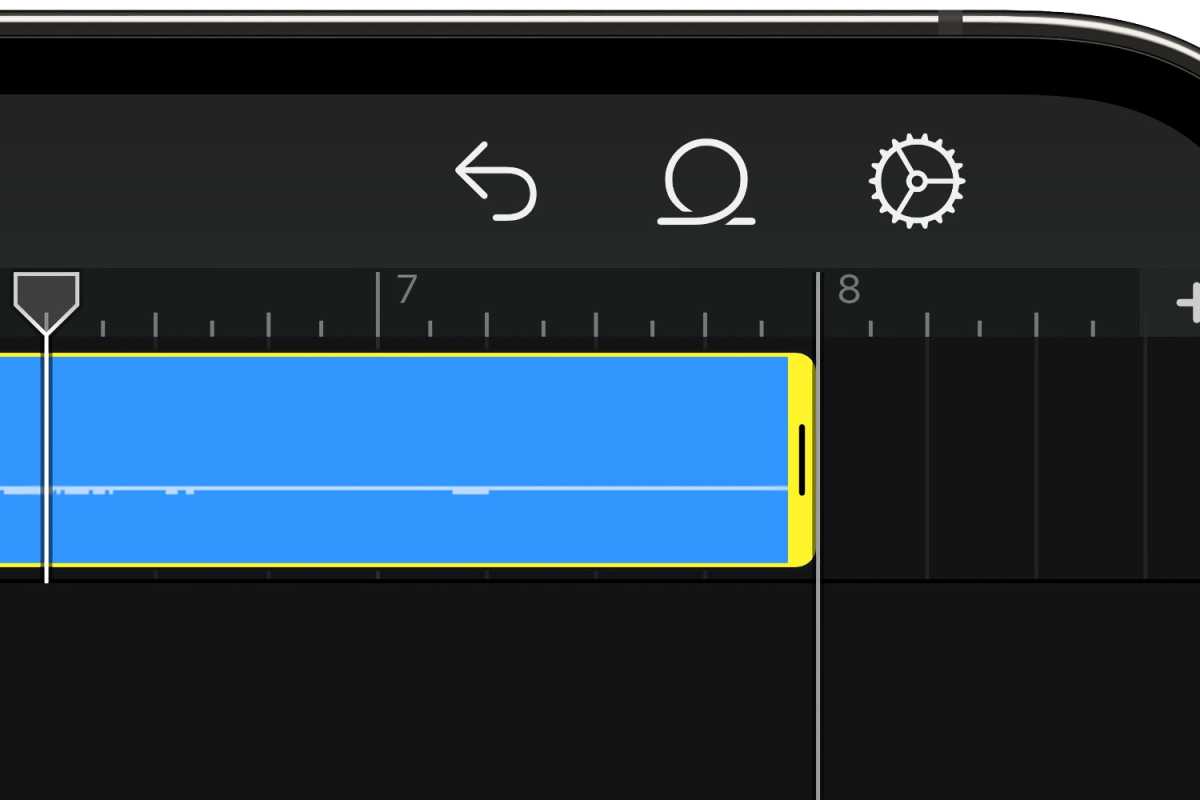
Нажмите и удерживайте, затем перетащите полосу в конце песни, чтобы обрезать ее.

Нажмите и удерживайте, затем перетащите полосу в конце песни, чтобы обрезать ее.
ИДГ

Нажмите и удерживайте, затем перетащите полосу в конце песни, чтобы обрезать ее.
ИДГ
ИДГ
9. Во всплывающем меню выберите Мои песни. Откроется окно под названием «Последние в GarageBand», и ваш сохраненный проект GarageBand будет отображаться как «Моя песня».
- Если вы хотите переименовать его, нажмите и удерживайте проект, а затем во всплывающем меню выберите Переименовать. Дайте ему новое имя.
- Чтобы экспортировать песню в качестве мелодии звонка, нажмите и удерживайте проект, затем во всплывающем меню выберите Делиться. Появится окно «Поделиться песней»; выбирать Рингтон. Вам нужно будет дать рингтону имя (по умолчанию — название проекта). Кран Экспорт чтобы сохранить мелодию звонка.
10. После завершения экспорта появится окно с вопросом, как вы хотите использовать рингтон. Вы можете установить его сейчас или сделать это позже в настройках iPhone > Звуки и тактильные ощущения > Рингтон. Чтобы установить мелодию звонка для определенного контакта, вам необходимо сделать это в записи контакта в приложении «Контакты» ((ваш контакт) > Редактировать > Рингтон).
Как купить рингтоны от Apple
Apple продает рингтоны, которые можно купить прямо на iPhone. Вот как можно купить рингтоны.
1. Запустите приложение iTunes Store, а не приложение Apple Music или App Store. Если вы не можете найти iTunes Store, выполните поиск на своем iPhone или скажите Siri: «Запустите iTunes Store». Вы также можете попасть в iTunes Store через приложение «Настройки», нажав Звук и тактильные ощущения > Рингтон > Магазин тонов.
2. Коснитесь значка Более кнопка внизу экрана. Это кнопка с тремя точками.
3. На следующем экране нажмите Тоны.
4. Теперь вы находитесь в разделе с мелодиями звонка. Большинство рингтонов стоят 1,29 доллара, а другие — 0,99 доллара. Коснитесь значка, чтобы услышать звуковой сигнал, и коснитесь кнопки цены, чтобы купить товар.
Когда вы покупаете рингтон, вам будет предоставлена возможность его установить. Мелодия будет доступна в настройках iPhone, и вы всегда сможете настроить ее по своему вкусу.
Программы для Windows, мобильные приложения, игры - ВСЁ БЕСПЛАТНО, в нашем закрытом телеграмм канале - Подписывайтесь:)